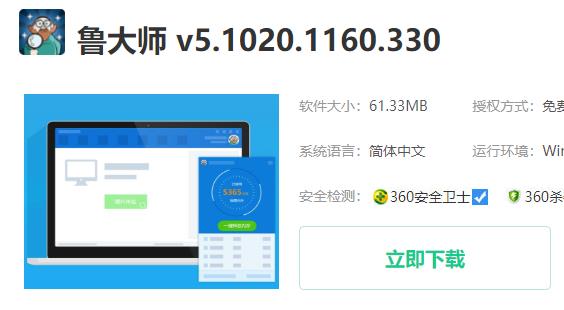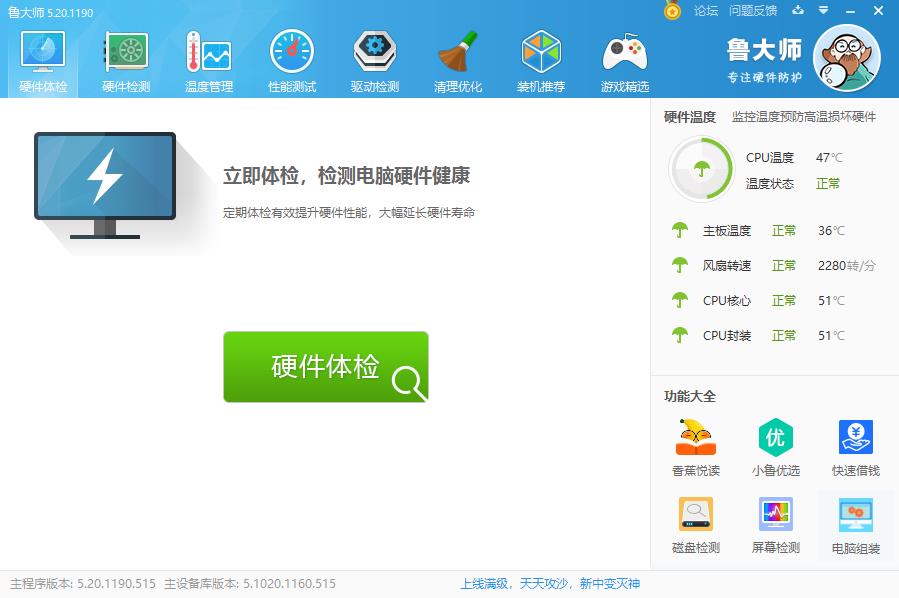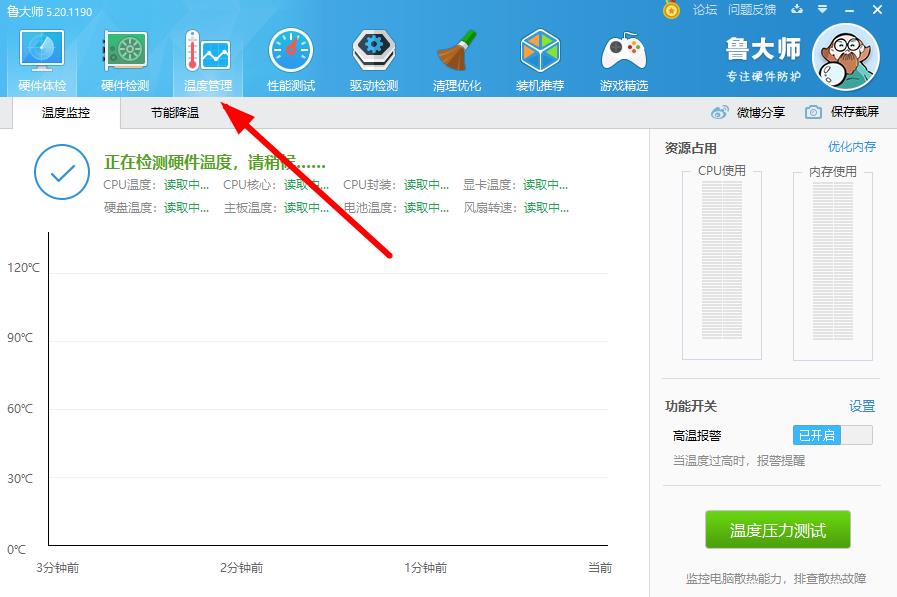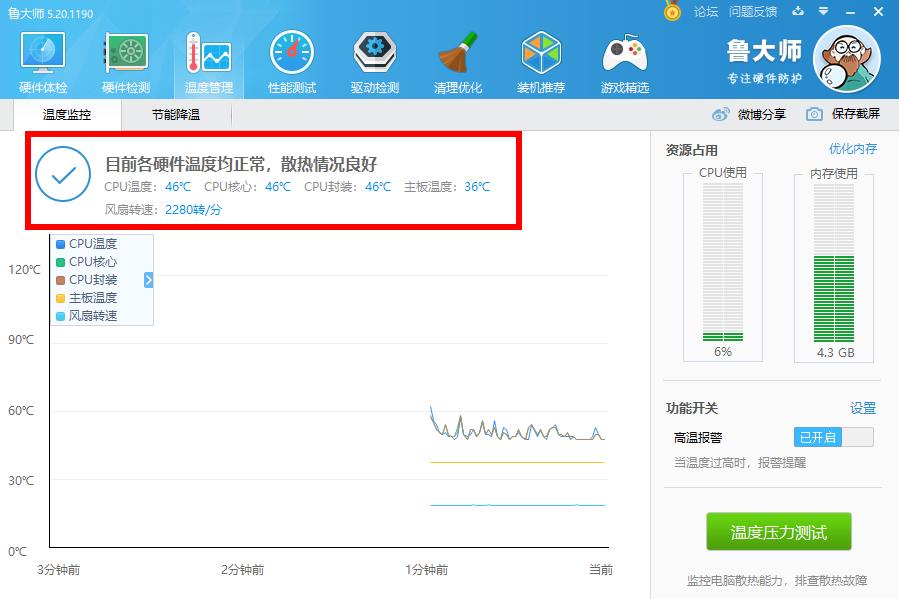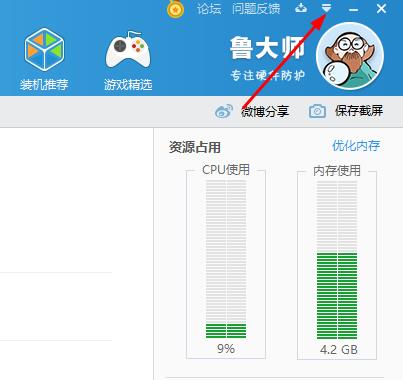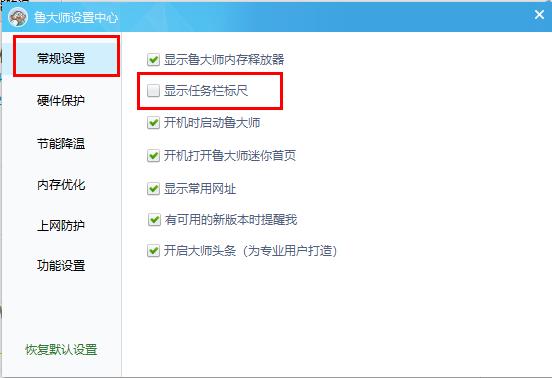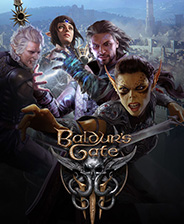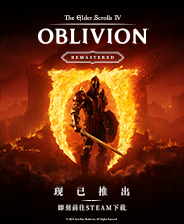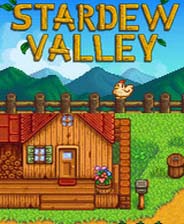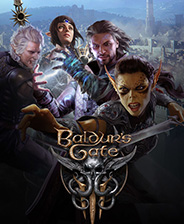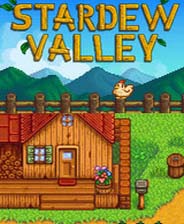win10自带显示cpu温度如何显示在任务栏
时间:2024-04-13 | 作者: | 阅读:0【CPU温度多少正常相关介绍】
win10自带显示cpu温度如何显示在任务栏:
1、win10系统是没有自带的CPU温度监控模块,所以需要用到鲁大师。【点击】
2、随后打开“鲁大师”。
3、点击“温度管理”。
4、即可查看当前CPU温度数值。
5、点击右上角三角符号。
6、再次选择“设置”。
7、在“常规设置”中勾选“显示任务栏标尺”。
8、即可在任务栏查看温度。
如果觉得这个很碍事的话,可以用一样的方式将其关闭了。
来源:https://www.somode.com/course/8036.html
免责声明:文中图文均来自网络,如有侵权请联系删除,心愿游戏发布此文仅为传递信息,不代表心愿游戏认同其观点或证实其描述。
相关文章
更多-

- win10休眠怎么设置
- 时间:2024-02-02
-

- Win10最详细优化设置告别卡顿
- 时间:2024-02-02
-

- 快速启动开启还是关闭
- 时间:2024-02-02
-

- win10录屏快捷键是什么
- 时间:2024-02-02
-

- win10怎么删除账户管理员
- 时间:2024-02-02
-

- win10删除输入法步骤
- 时间:2024-02-02
-

- 键盘失灵怎么办win10
- 时间:2024-02-02
-

- win10摄像头禁用了怎么解除
- 时间:2024-02-02
精选合集
更多大家都在玩
大家都在看
更多-
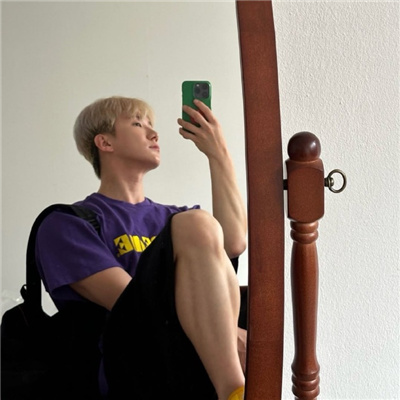
- 洋气霸气男生网名(精选100个)
- 时间:2026-01-02
-
- SpaceX宣布史上最大卫星降轨行动:超4000颗卫星降轨
- 时间:2026-01-02
-
- 战地6有什么武器
- 时间:2026-01-02
-

- 《只狼水生之凛打法攻略》 探索水生之凛的技巧和策略
- 时间:2026-01-02
-

- 男生昵称分手版可爱网名(精选100个)
- 时间:2026-01-02
-
- 鸣潮夏空需要什么培养材料 鸣潮夏空培养材料介绍
- 时间:2026-01-02
-

- 只狼水生氏成 探索游戏世界
- 时间:2026-01-02
-

- 英字姓名男生霸气网名(精选100个)
- 时间:2026-01-02